修正: iPhone の iOS 17 での「チェックインはこの受信者に送信できません」問題
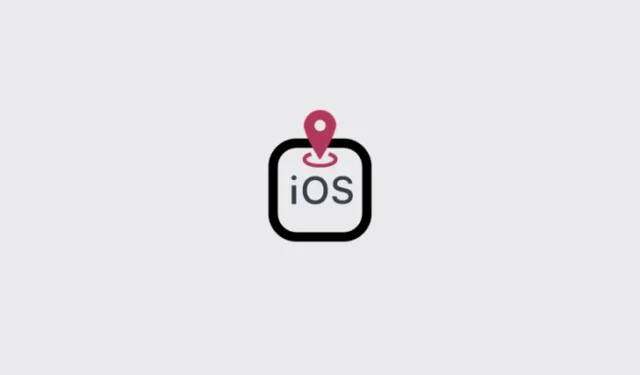
知っておくべきこと
- チェックイン機能が適切に機能するには、位置情報サービス、重要な場所、中断のないモバイル データ接続、メッセージの完全なチェックイン データなど、多くの権限が必要です。
- [設定] > [プライバシーとセキュリティ] > [位置情報サービス] > [システム サービス] > [重要な場所] から、位置情報サービスと重要な場所が有効になっていることを確認します。
- [設定] > [メッセージ] > [チェックイン] > [データ] > [フル]から、[データのフル チェックイン] をオンにします。
- チェックインは iOS 17 デバイスでのみ機能するため、送信者と受信者の両方の iPhone が最新の iOS バージョンに更新されていることを確認してください。
iOS 17 のリリースにより、Apple ユーザーはついにすべての最新機能とアップデートを意図したとおりに使用できるようになりました。ただし、すべての機能が期待どおりに動作しているわけではないようです。たとえば、チェックイン機能は、一部のユーザーに問題を引き起こしている強化されたセキュリティ機能の 1 つです。しかし、それは少しの調整で解決できないものではありません。
次のガイドでは、メッセージ アプリで「チェックイン」の詳細を関係する友人や家族に送信できない場合に考えられるすべての解決策を説明します。
修正: iOS 17 での「チェックインはこの受信者に送信できません」問題
会話に「チェックイン」オプションを追加すると、「チェックインはこの受信者に送信できません」というエラー メッセージが表示される場合があります。また、エラー メッセージには、この問題が発生する理由が示されず、迅速な解決策も提示されないため、問題を迅速に解決できる 1 つのオプションを見つけるのは簡単ではありません。でも心配しないでください。問題の解決に役立つすべての解決策をリストしました。
1.「チェックイン」の仕組みを理解する
まず、チェックインがどのように機能するのか、またそのためにどのような設定を有効にする必要があるのかを知ることが重要です。
チェックインは、目的地に到着したときに友人や家族に通知する方法を提供します。「チェックイン」を有効にすると、指定された時間内に目的地に到着しなかった場合、連絡先にその旨の通知が送信されます。
チェックインでこれらすべての機能を正常に実行するには、現在地および他のいくつかのサービスにアクセスする必要があります。チェックイン ウィザードを初めて実行すると、すべてがセットアップされます。ただし、特に後で位置情報サービスの設定を変更した場合には、チェックインを機能させる方法についても十分に理解しておく必要があります。
チェックインの適切な使用を開始する方法を段階的に説明するには、「iOS 17 でメッセージでチェックインを使用する方法」に関するガイドを参照してください。
2. 送信側と受信側の両方の iPhone が iOS 17 を実行していることを確認します。
チェックインは iOS 17 のみの機能です。つまり、送信者と受信者の両方が、最新バージョンの iOS 17 を実行している iPhone を持っている必要があります。
さらに、パブリック ベータ版や開発者ベータ版ではなく、安定版の iOS 17 を使用することをお勧めします。後者にはバグが多く、Apple サーバー上の位置情報設定の更新に時間がかかる可能性があるためです。
重要な補足として、チェックインを誰と共有するかについても考慮してください。Android ユーザーでこれを行う場合、チェックインは機能しません。
3. メッセージのデータの完全なチェックインをオンにする
チェックインを共有する場合は、メッセージの完全なチェックイン データを有効にすることも検討してください。
- 設定アプリを開き、「メッセージ」をタップします。
- [チェックイン]を選択します。
- 「データ」をタップします。
- 制限付きではなくフルを選択します。
データへのアクセスが不十分なことが原因で問題が発生した場合、これにより問題が解決されます。
4. セルラーデータがアクティブであることを確認します
位置情報を中断することなく常に共有するには、モバイル データを必ずオンにしてください。ポイント A からポイント B に移動すると接続が失われる可能性があるため、チェックインを共有する場合は Wi-Fi の使用はお勧めできません。
5. 位置情報サービスが有効になっていることを確認します
アクティブなモバイル データ プランを通じてインターネット接続を確保するだけでなく、旅行中に位置情報サービスを有効にする必要もあります。したがって、 [設定] > [プライバシーとセキュリティ] > [位置情報サービス]から必ずオンにしてください。
6. 位置情報サービス内の「重要な場所」を有効にする
チェックイン機能を使用するには、「重要な場所」と呼ばれる別の設定をオンにする必要があります。このオプションは位置情報サービス内にあり、次の方法でオンにできます。
- 設定アプリを開きます。
- [プライバシーとセキュリティ]をタップします。
- [位置情報サービス]を選択します。
- [システムサービス]をタップします。
- [重要な場所]を選択します。
- そして「重要な場所」をオンに切り替えます。
7. メッセージ アプリを終了して再度開きます
他のすべてが失敗した場合は、メッセージ アプリをソフト リセットすると問題が解決する場合があります。必ずしも必要なわけではなく、最初に前述の修正を検討する必要がありますが、メッセージ アプリを終了して再度開くだけで、軽微なバグを修正し、チェックインを正常に戻すことができます。
8. iMessage サーバーがダウンしていないか確認します
場合によっては、iMessage サーバーがダウンしているという理由だけでエラー メッセージが表示される場合があります。頻繁に起こることではありませんが、iMessage サービスが時々利用できなくなることは珍しいことではありません。
Apple のシステム ステータスページにアクセスして、iMessage サーバーがダウンしているかどうかを確認できます。
iOS 17 で「チェックインをこの受信者に送信できません」問題が発生する一般的な理由は何ですか?
チェックイン機能が正しく機能するには、いくつかの設定をオンにする必要があります。チェックイン機能が機能するには、位置情報サービス、重要な場所、メッセージの完全なチェックイン データへのアクセス、および中断のないモバイル データ接続に至るすべてが必要です。それに加えて、送信側と受信側の両方の iPhone が iOS 17 である必要があります。
チェックイン機能は、Apple ユーザーが旅行の状況を関係者に通知する理想的な方法です。場合によっては期待どおりに機能せず、不要なエラー メッセージが表示されることがありますが、前述の修正により問題が解決され、問題なくメッセージ内の連絡先とチェックインを共有できるようになります。このガイドがその点でお役に立てば幸いです。次回まで!



コメントを残す